Utilizatorii sistemului de operare Windows se confruntă uneori cu o eroare specifică, cunoscută sub numele de „Programul de instalare NVIDIA nu poate continua: acest driver grafic nu a putut identifica hardware grafic compatibil”. Această situație este frustrantă, mai ales când știi că echipamentul tău este performant și te întrebi ce anume a cauzat problema. Dacă te afli în căutarea unei soluții, ai ajuns în locul potrivit. În acest ghid, îți vom prezenta diverse metode pentru a depana și remedia această eroare. Să începem!
Rezolvarea erorii „Programul de instalare NVIDIA nu poate continua. Acest driver grafic nu a putut găsi hardware grafic compatibil”
Înainte de a trece la soluții, să analizăm cauzele posibile ale acestei erori:
- Adaptorul grafic NVIDIA nu este inițializat corespunzător.
- Driverele NVIDIA sunt corupte.
- Există probleme legate de ID-ul dispozitivului driverului.
- Apar dificultăți cu aplicarea semnăturii driverului.
- Sunt utilizate drivere grafice modificate de furnizor.
Metoda 1: Repornirea calculatorului
Dacă anumite instalări necesită repornirea sistemului sau există aplicații active în memorie, pot apărea conflicte. O repornire simplă a Windows poate rezolva problema „Programul de instalare NVIDIA nu poate continua: acest driver grafic nu a putut identifica hardware grafic compatibil”.
1. Accesează meniul Start.
2. Apasă butonul de alimentare și selectează opțiunea „Repornire”.
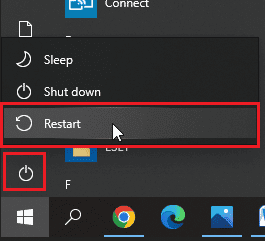
Metoda 2: Reinstalarea adaptorului grafic
În cazul în care ai instalat recent o placă grafică nouă, este posibil ca sistemul să nu o fi detectat corect. Verifică dacă adaptorul este recunoscut. O instalare incorectă poate duce la apariția erorii „Acest driver grafic nu a putut găsi hardware grafic compatibil”.
1. Apasă Start, tastează „manager dispozitive” și apasă Enter.
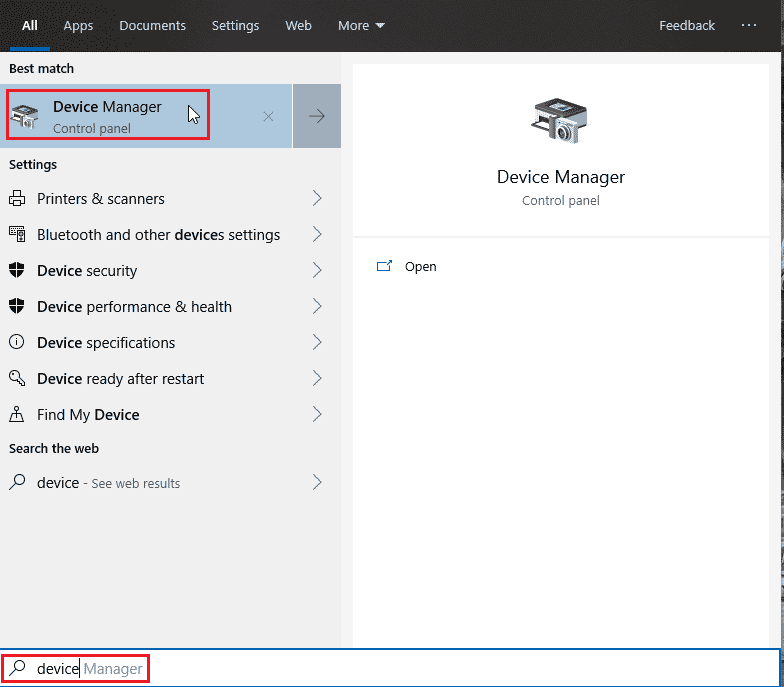
2. Dublu-clic pe „Adaptoare de afișare” pentru a extinde lista. Dacă adaptorul este detectat, el va fi afișat în această categorie.
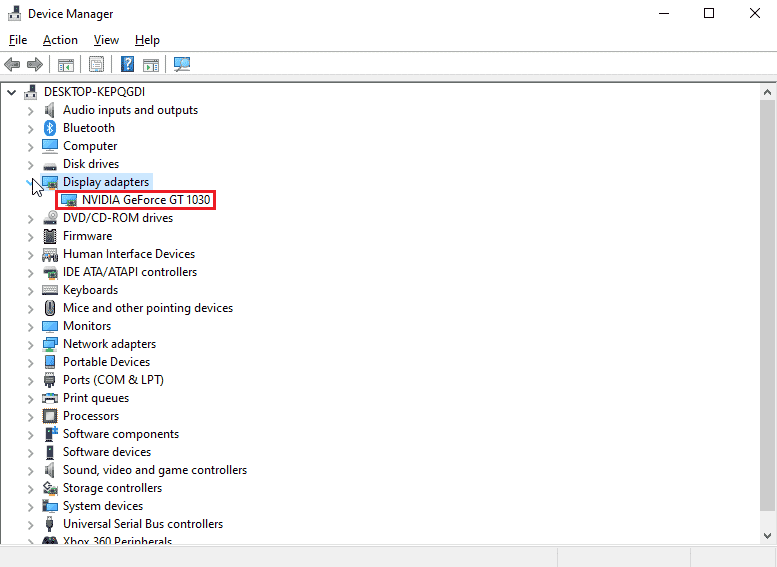
3. Dacă adaptorul grafic nu apare în listă, încearcă să îl scoți și să îl reintroduci în slot.
Metoda 3: Utilizarea software-ului furnizorului plăcii grafice
Dacă placa grafică este achiziționată de la un anumit furnizor (cum ar fi ASUS sau Gigabyte), poți încerca să descarci driverele specifice de pe site-ul acestuia. Iată câțiva dintre furnizorii populari de adaptoare grafice:
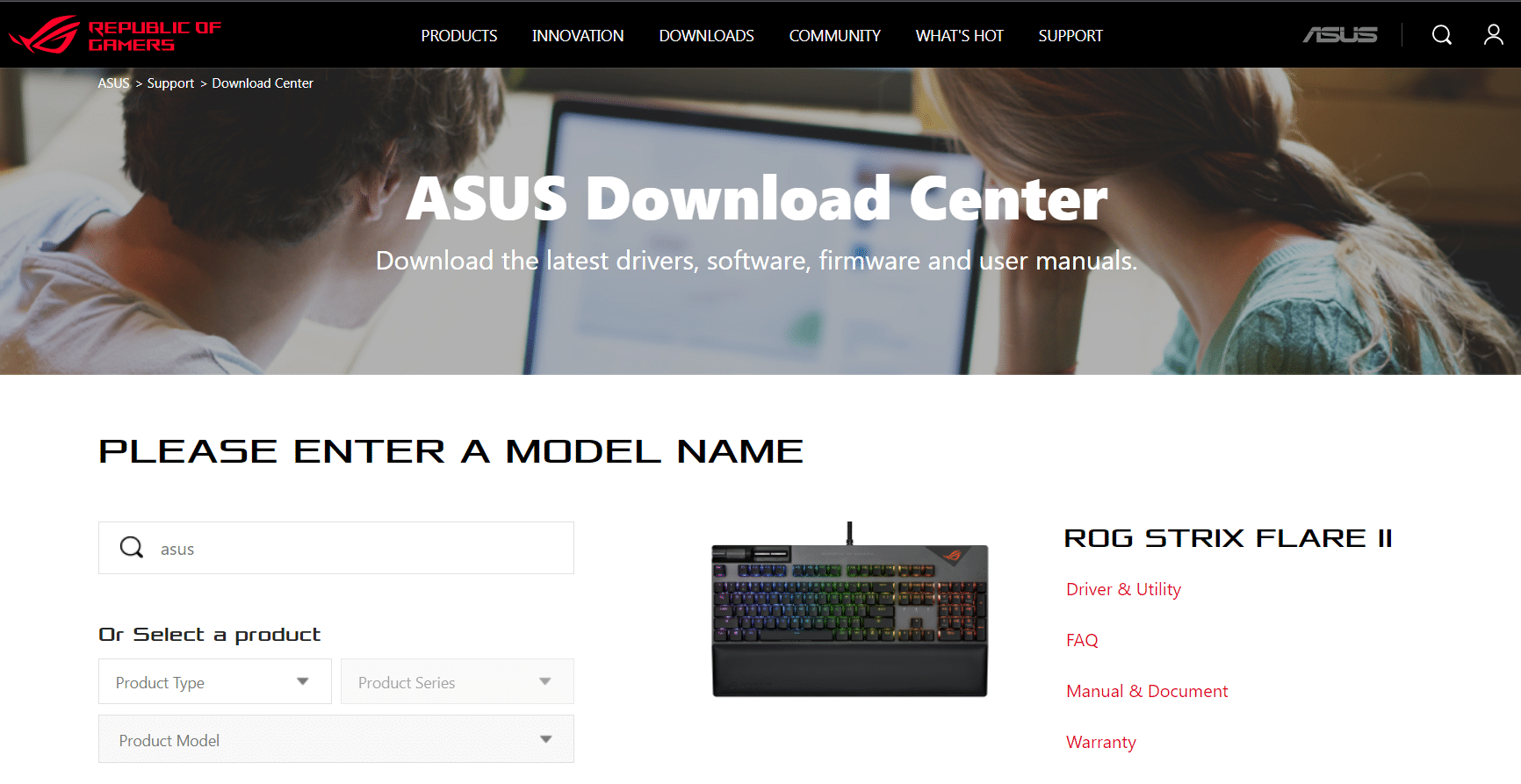
Metoda 4: Dezactivarea temporară a antivirusului sau a firewall-ului
Uneori, conflictele software pot împiedica driverul să detecteze corect hardware-ul. În acest caz, dezactivarea temporară a firewall-ului și a antivirusului poate fi o soluție.
Opțiunea I: Dezactivarea antivirusului (dacă este cazul)
Deschide aplicația antivirus și dezactivează protecția din setări pentru a remedia eroarea.
Notă: În acest exemplu, folosim ESET Internet Security.
1. Deschide ESET Internet Security și selectează „Configurare”.
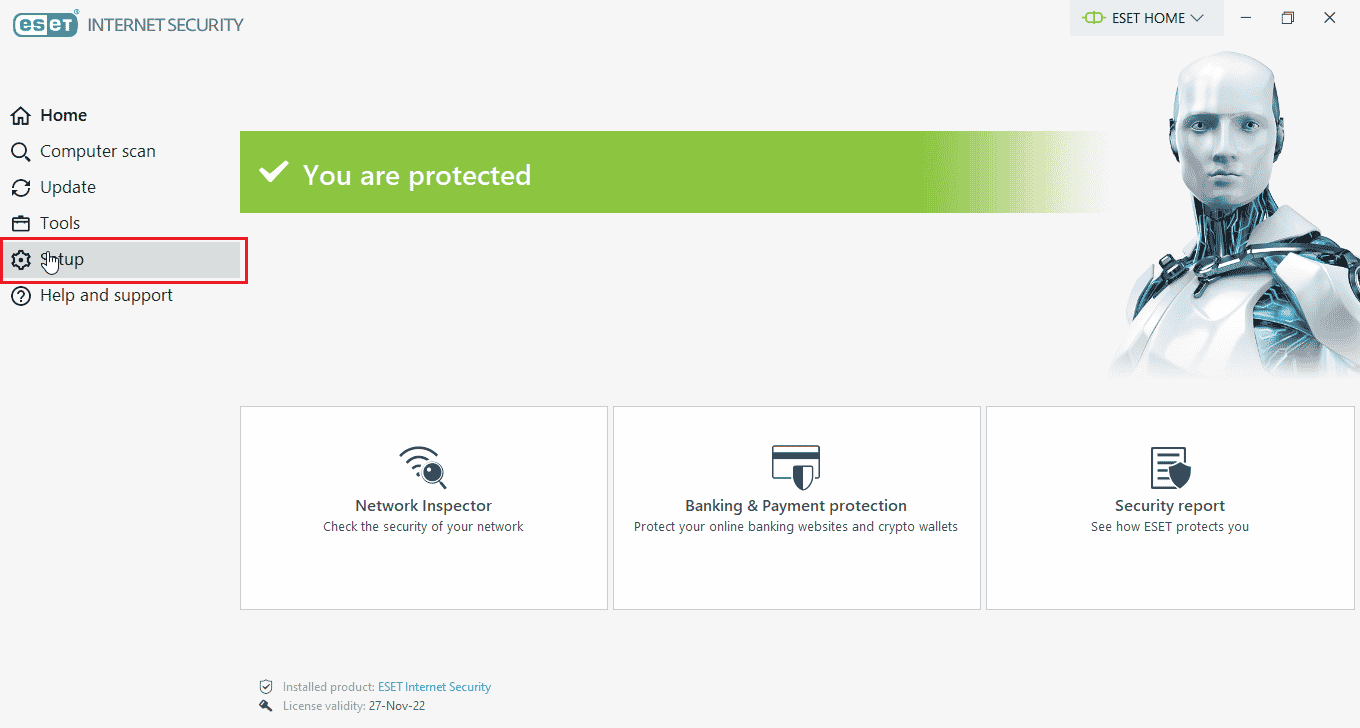
2. Selectează opțiunea „Protecție computer”.
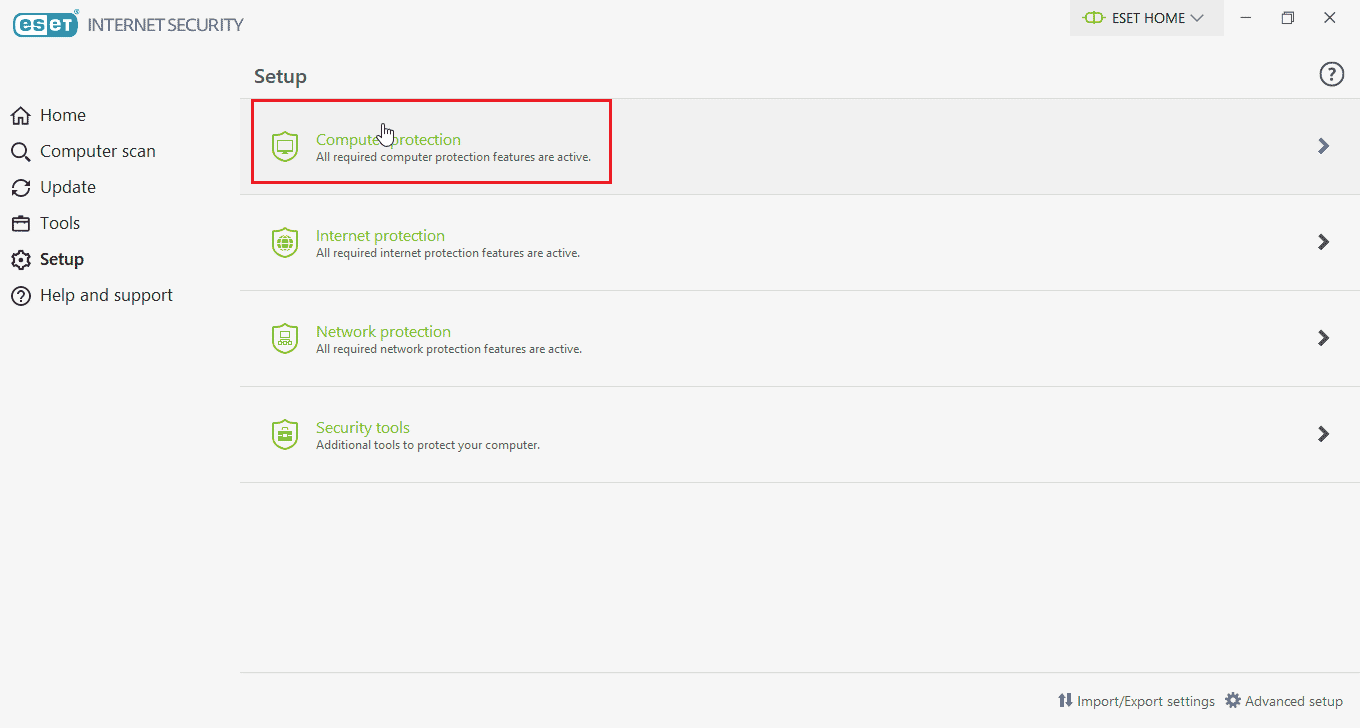
3. Dezactivează „Protecția sistemului de fișiere în timp real”.
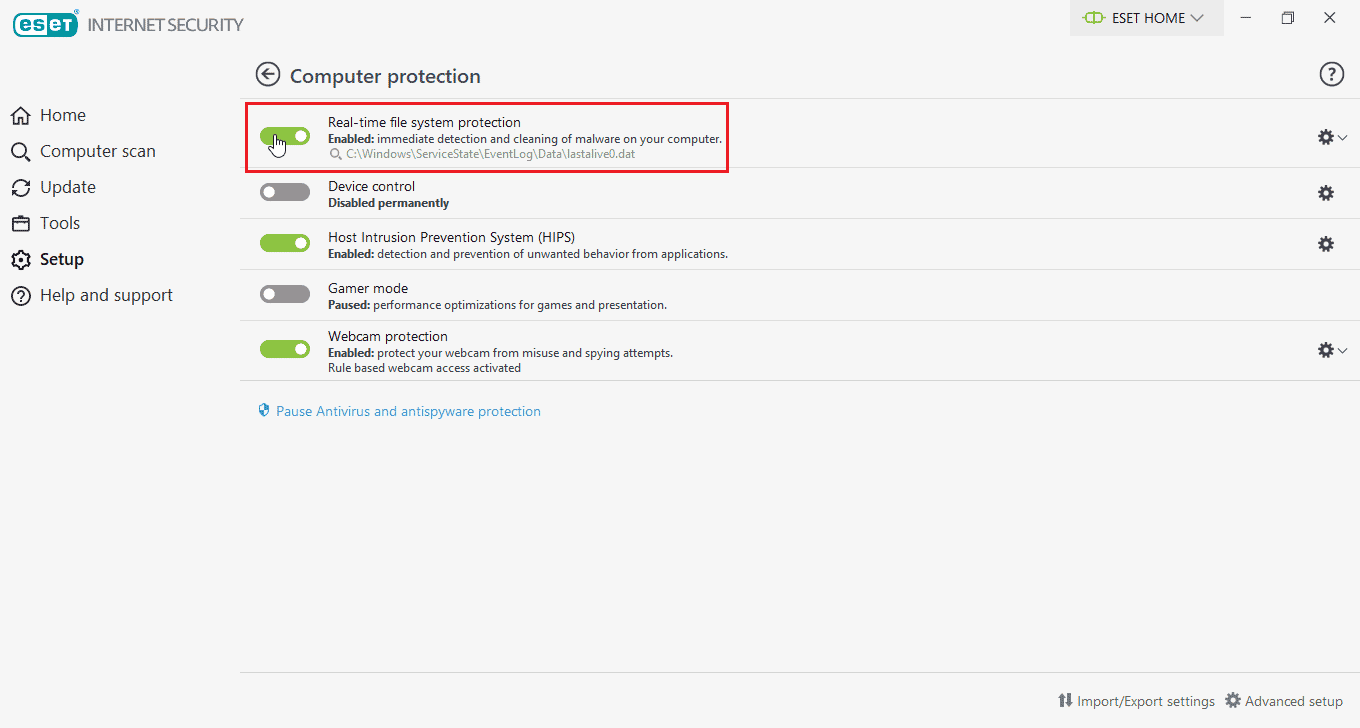
Opțiunea II: Dezactivarea Windows Defender Firewall (nu este recomandat)
Pentru a dezactiva firewall-ul Windows Defender, urmează acești pași:
1. Apasă tasta Windows, tastează „Firewall cu securitate avansată” și apasă Enter.
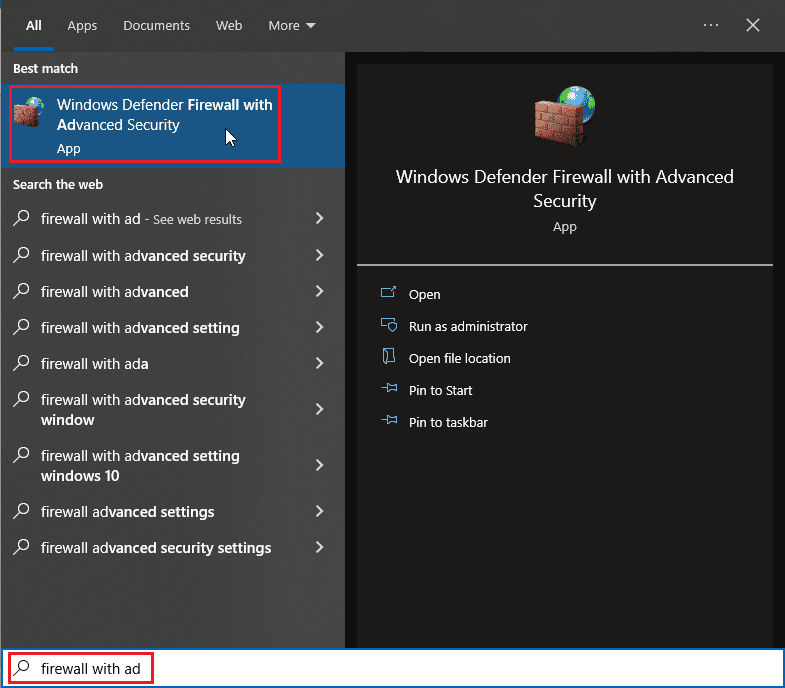
2. Dă clic dreapta pe „Windows Defender Firewall cu securitate avansată” și alege „Proprietăți”.
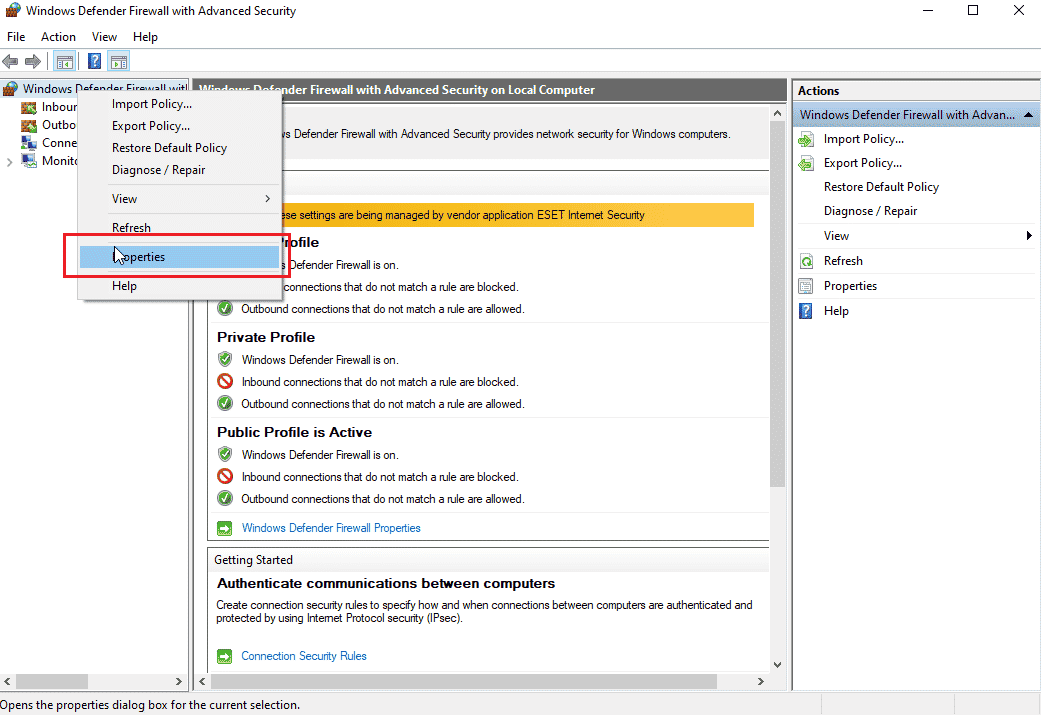
3. În filele „Profil de domeniu”, „Profil privat” și „Profil public”, setează „Stare firewall” la „Dezactivat”.
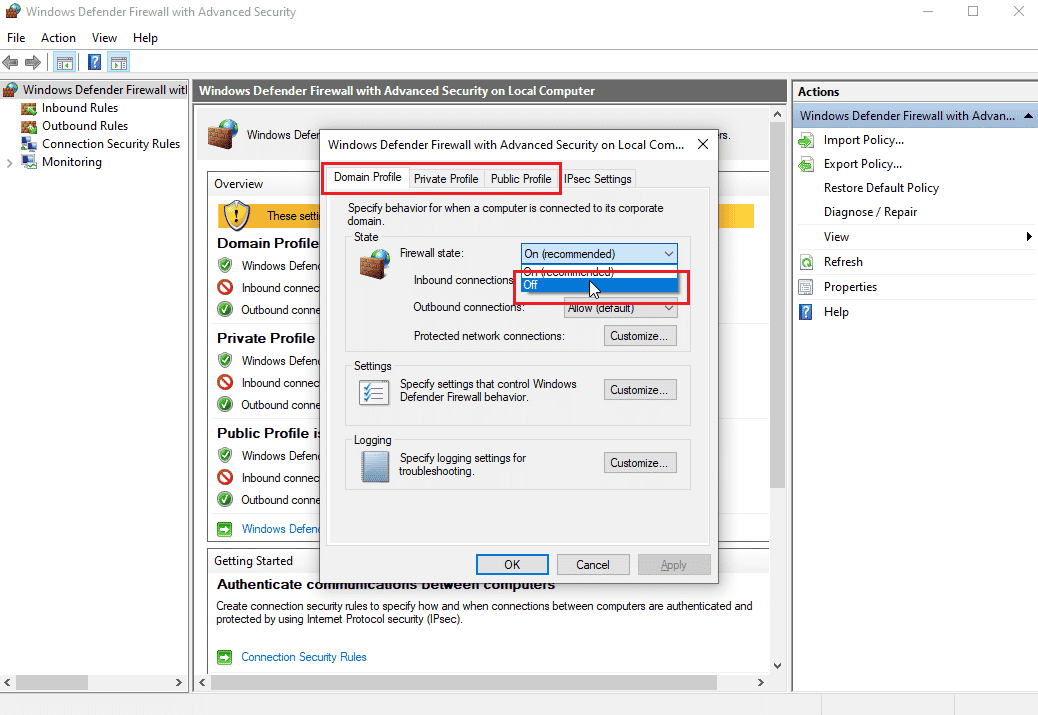
Notă: Nu uita să reactivezi firewall-ul și protecția antivirus după ce ai verificat dacă această soluție funcționează.
Metoda 5: Instalarea celor mai recente drivere NVIDIA
Descarcă cele mai recente drivere NVIDIA de pe site-ul oficial, asigurându-te că selectezi sistemul de operare și adaptorul grafic corect. Acest lucru poate rezolva problema „Programul de instalare NVIDIA nu poate continua: acest driver grafic nu a putut identifica hardware grafic compatibil”.
1. Accesează site-ul web oficial NVIDIA.
2. În meniul „Tip produs”, selectează „GeForce”. Pentru plăcile RTX, alege „RTX”.
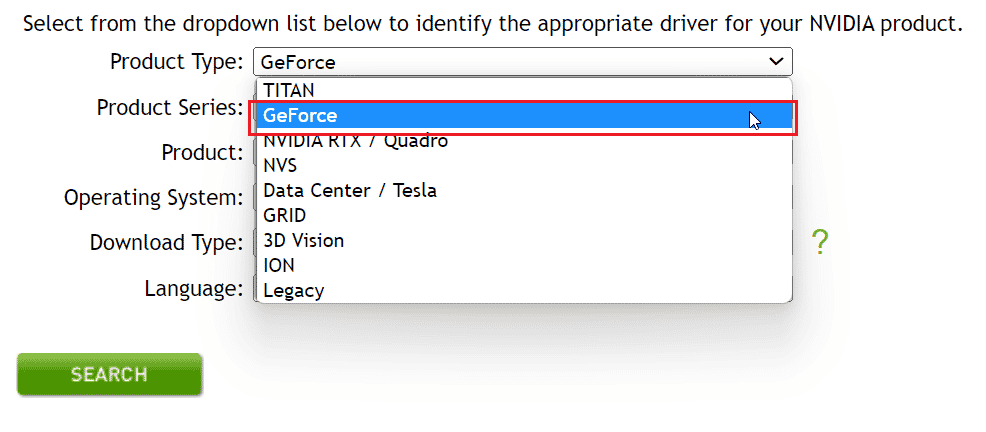
3. În „Seria de produse”, alege seria adaptorului tău grafic.
4. În meniul „Produs”, selectează modelul adaptorului grafic.
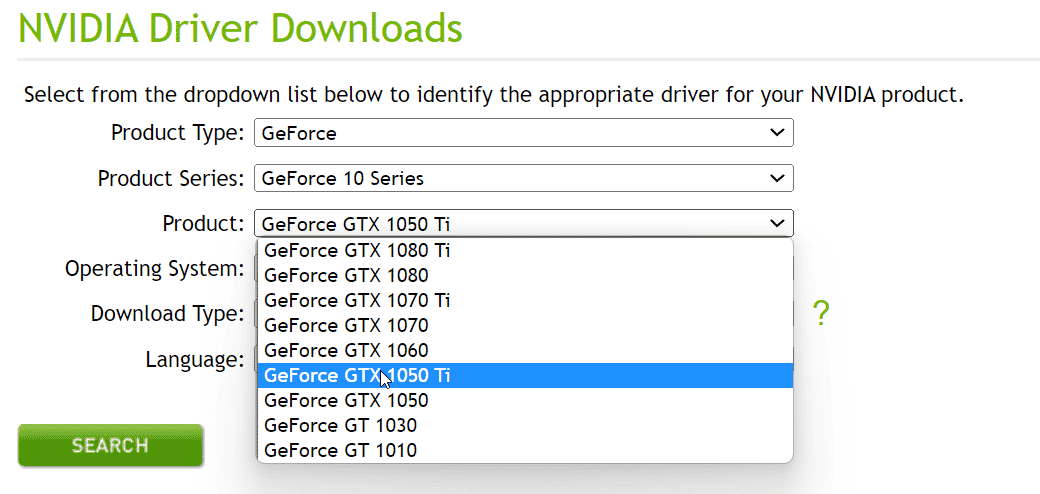
5. Selectează sistemul de operare (ex: Windows 10 pe 64 de biți).
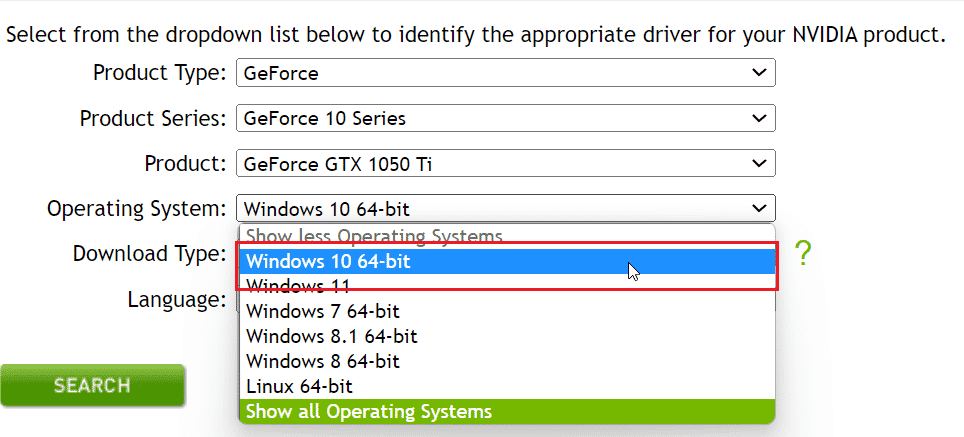
6. Dă clic pe „Căutare” pentru a localiza driverele.
7. După ce găsești driverul potrivit, apasă „Descărcare”.

Metoda 6: Dezactivarea aplicării semnăturii driverului
Funcția de aplicare a semnăturii driverului în Windows 10 poate cauza eroarea „Acest driver grafic nu a putut găsi hardware grafic compatibil”. Dezactivarea acestei setări poate rezolva problema.
1. Apasă tasta Windows, tastează „modificarea opțiunilor avansate de pornire” și apasă Enter.
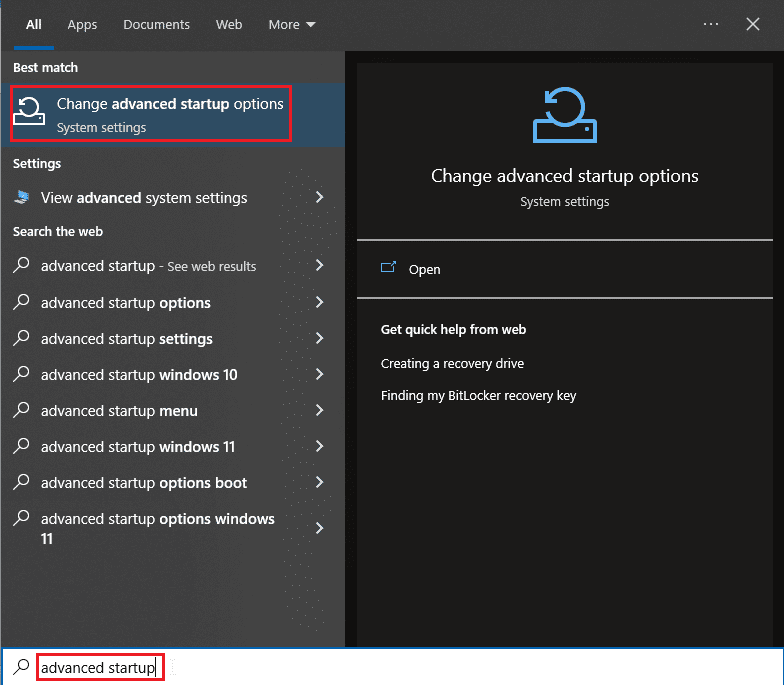
2. Apasă „Repornire acum” pentru a accesa meniul de recuperare.
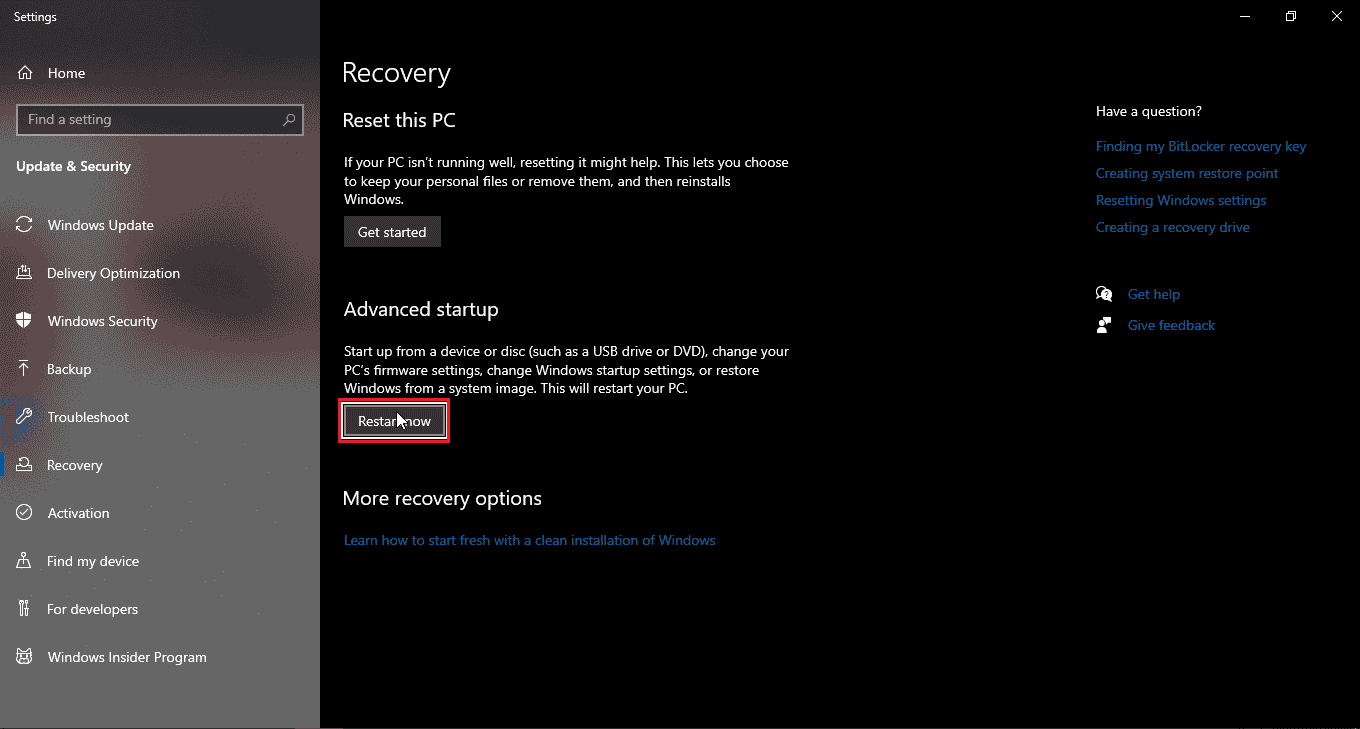
3. Calculatorul va porni în modul avansat.
4. Selectează „Depanare”.
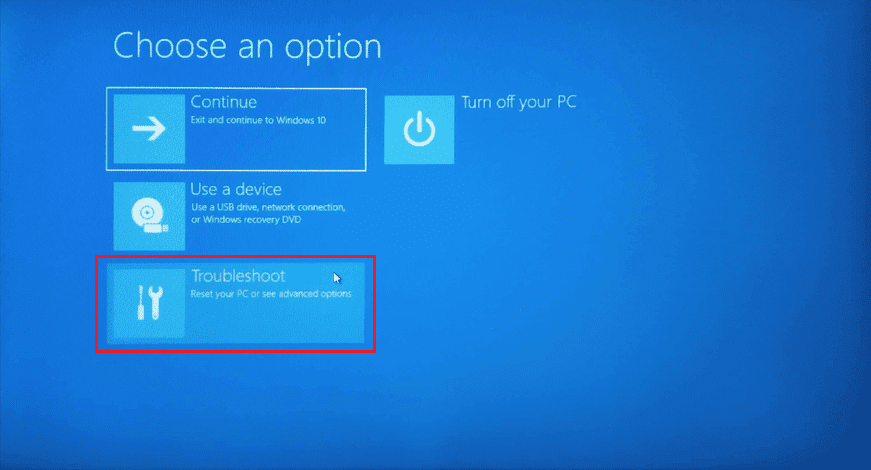
5. Selectează „Opțiuni avansate”.
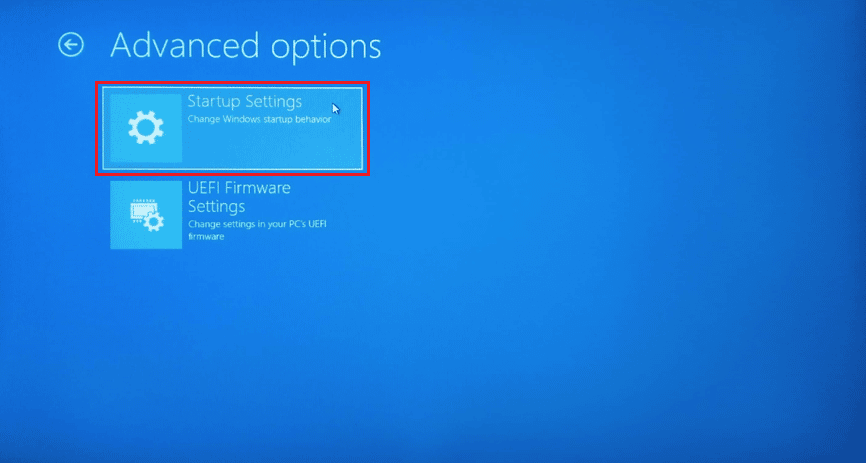
6. Apasă „Repornire” pentru a accesa setările speciale.
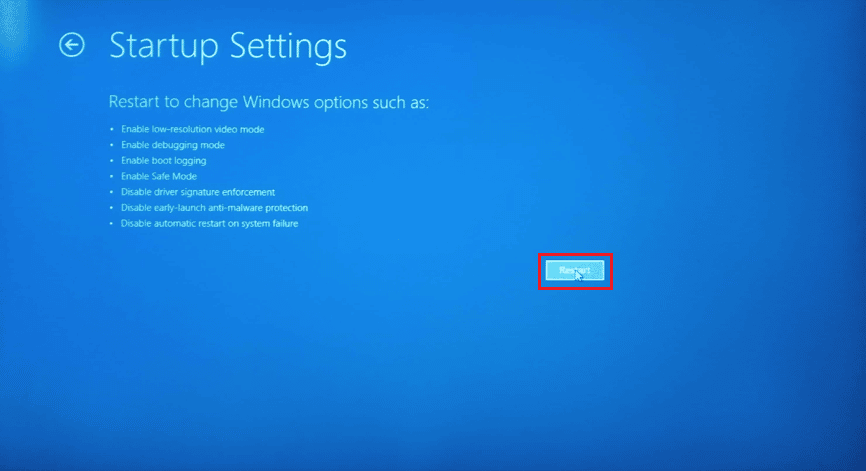
7. Apasă tasta numerică corespunzătoare opțiunii de dezactivare a aplicării semnăturii driverului.
8. În acest caz, apasă „8” sau tasta funcțională „F8”.
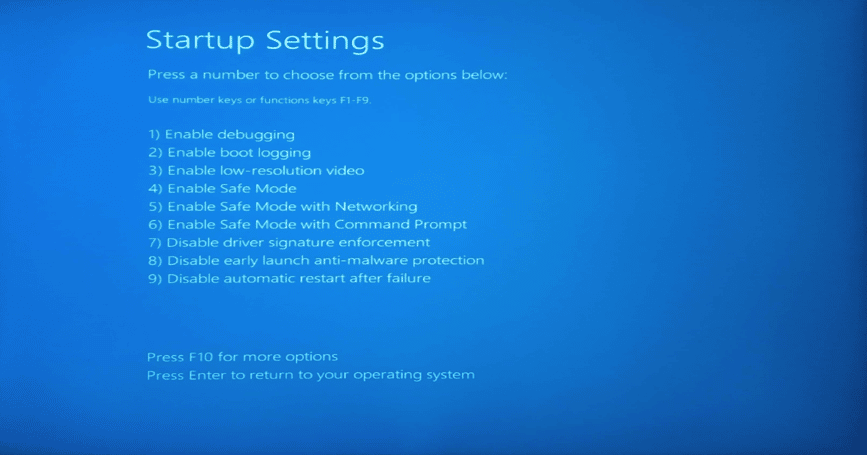
9. Apasă Enter pentru a reveni la sistemul de operare cu modificările salvate.
Metoda 7: Verificarea ID-ului dispozitivului pentru adaptorul NVIDIA
În cazuri rare, ID-ul adaptorului grafic nu este recunoscut de driver, ceea ce duce la eroarea „Programul de instalare NVIDIA nu poate continua”. Această problemă necesită modificări manuale.
1. Apasă tasta Windows, tastează „manager dispozitive” și apasă Enter.
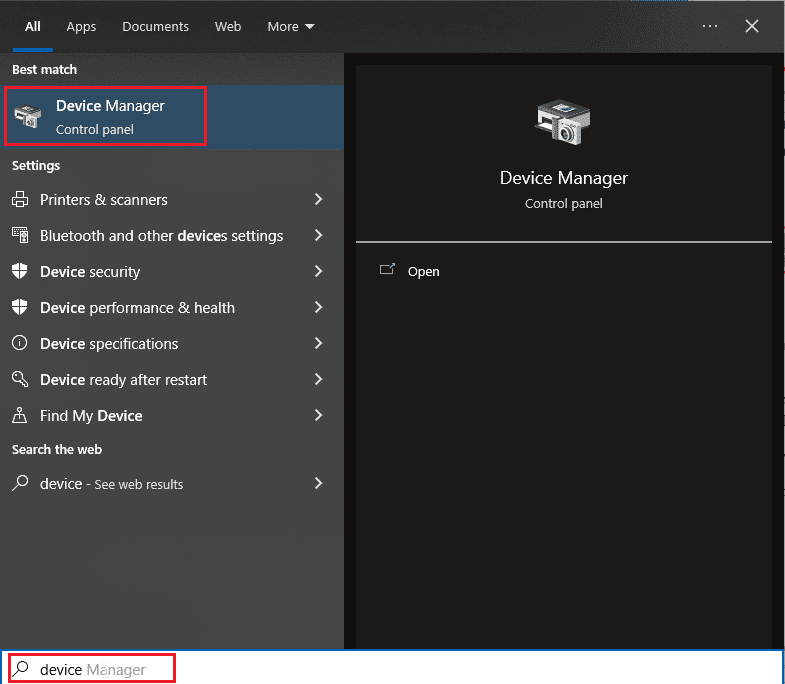
2. În „Manager dispozitive”, extinde categoria „Adaptoare de afișare”.
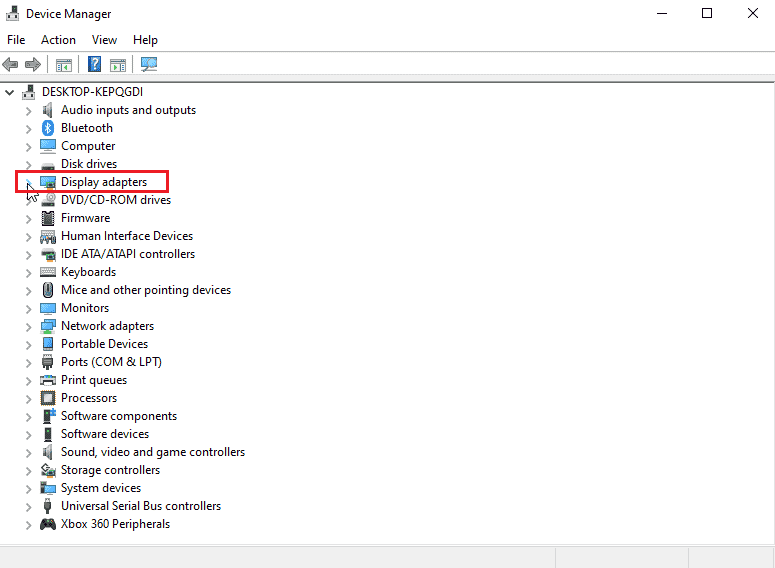
3. Dă clic dreapta pe adaptorul tău grafic și selectează „Proprietăți”.
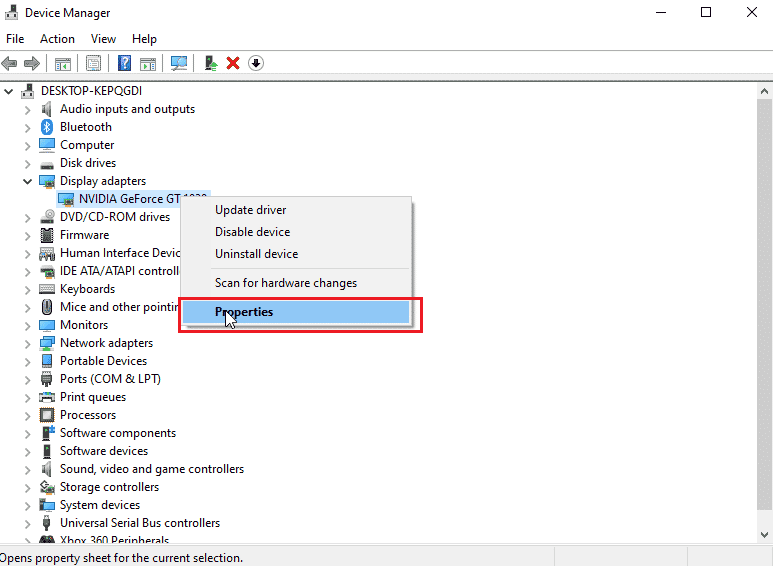
4. Selectează fila „Detalii” din fereastra de proprietăți.
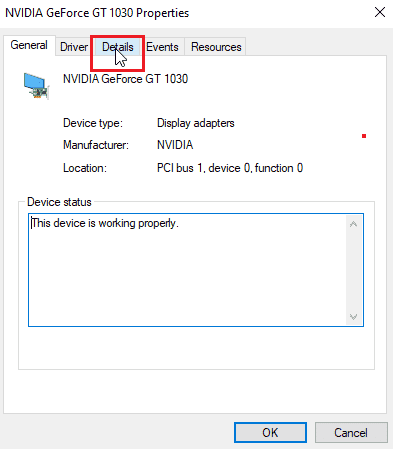
5. În lista „Proprietate”, selectează „Calea instanței dispozitivului”.
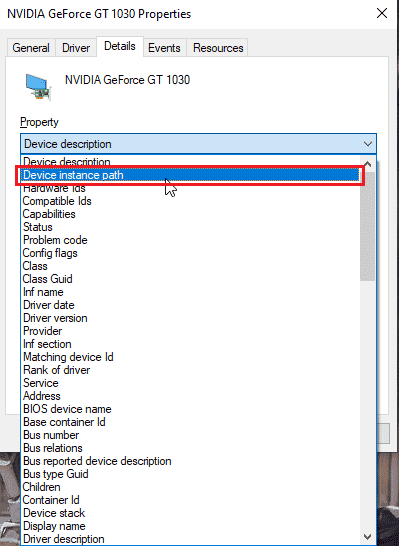
6. În câmpul „Valoare” vei vedea o informație similară cu cea din imaginea de mai jos.
Notă: VEN_10DE este ID-ul furnizorului, DEV_1D01 este ID-ul chipsetului, iar SUBSYS_85F41043 este modelul sistemului.
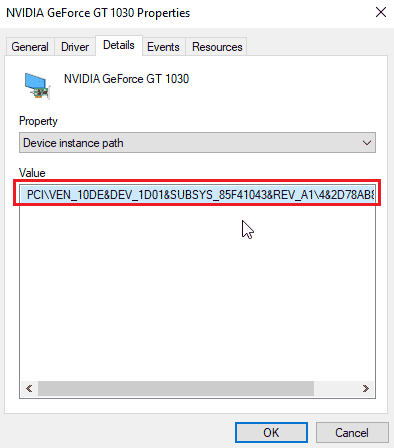
7. Deschide driverul NVIDIA pe care l-ai descărcat.
8. Înainte de a instala driverul, vei fi solicitat să extragi fișierele într-o locație specifică. Notază această locație.
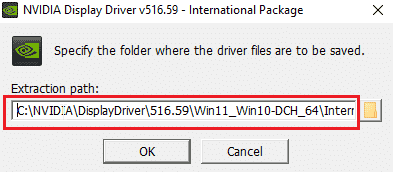
9. Așteaptă finalizarea extragerii.
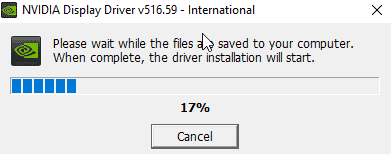
10. După ce fișierele sunt extrase, eroarea va apărea din nou. Nu închide fereastra, ci navighează la locația fișierelor extrase.
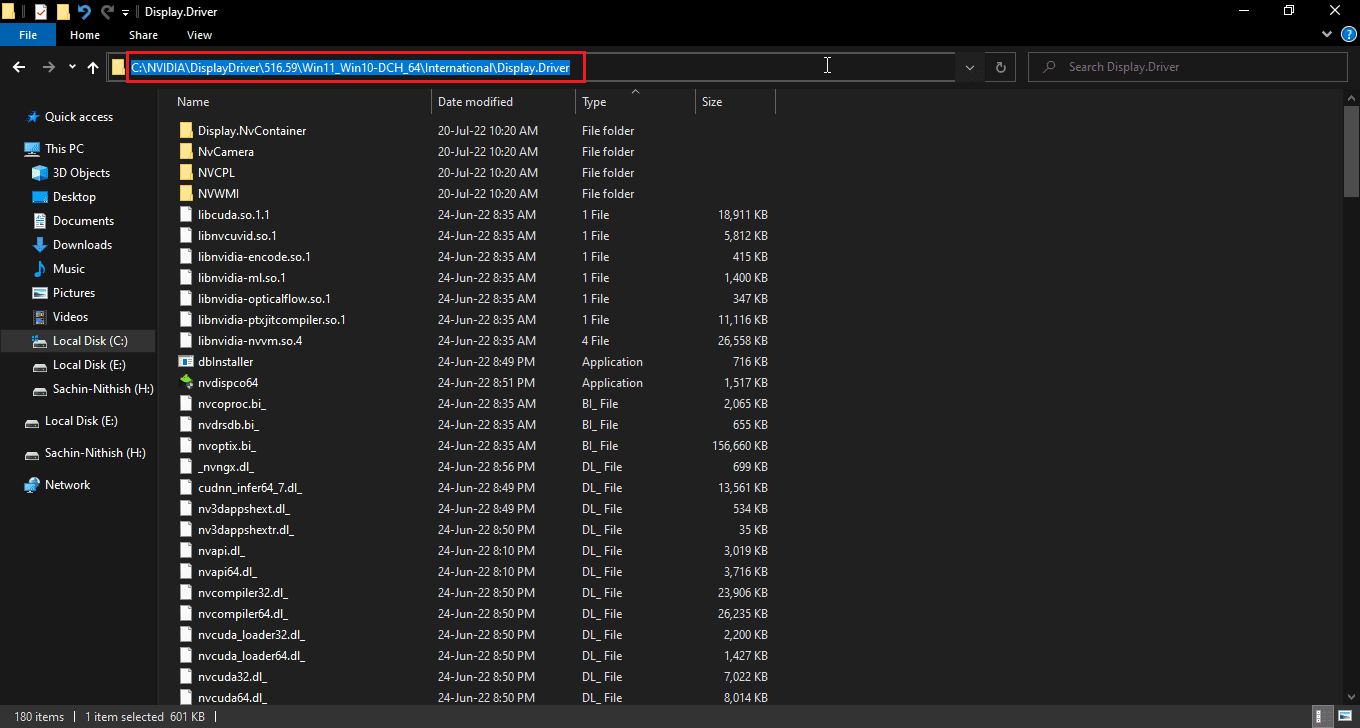
11. Pentru o căutare mai ușoară, sortează fișierele după „Tip”.
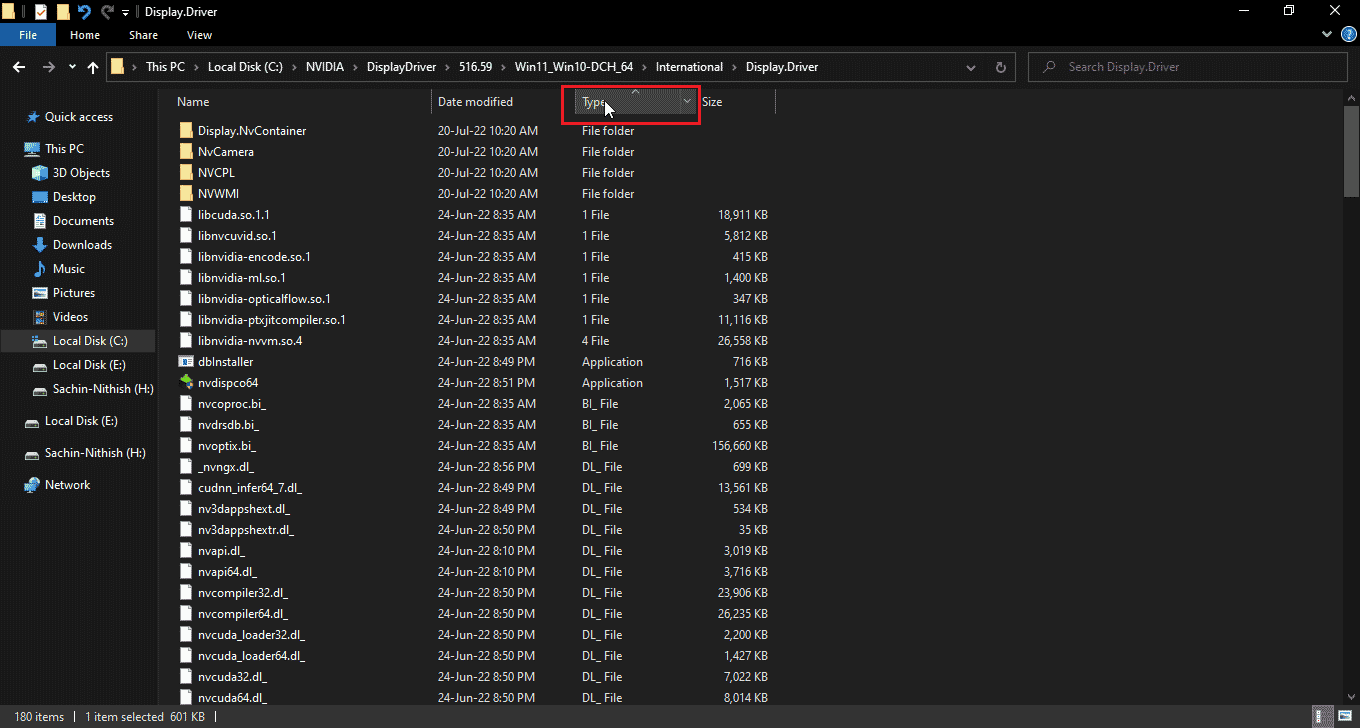
12. Caută fișierele de tip „Informații de configurare” și deschide unul dintre ele (ex: nvacig.INF). Fă o copie de rezervă a acestui fișier.
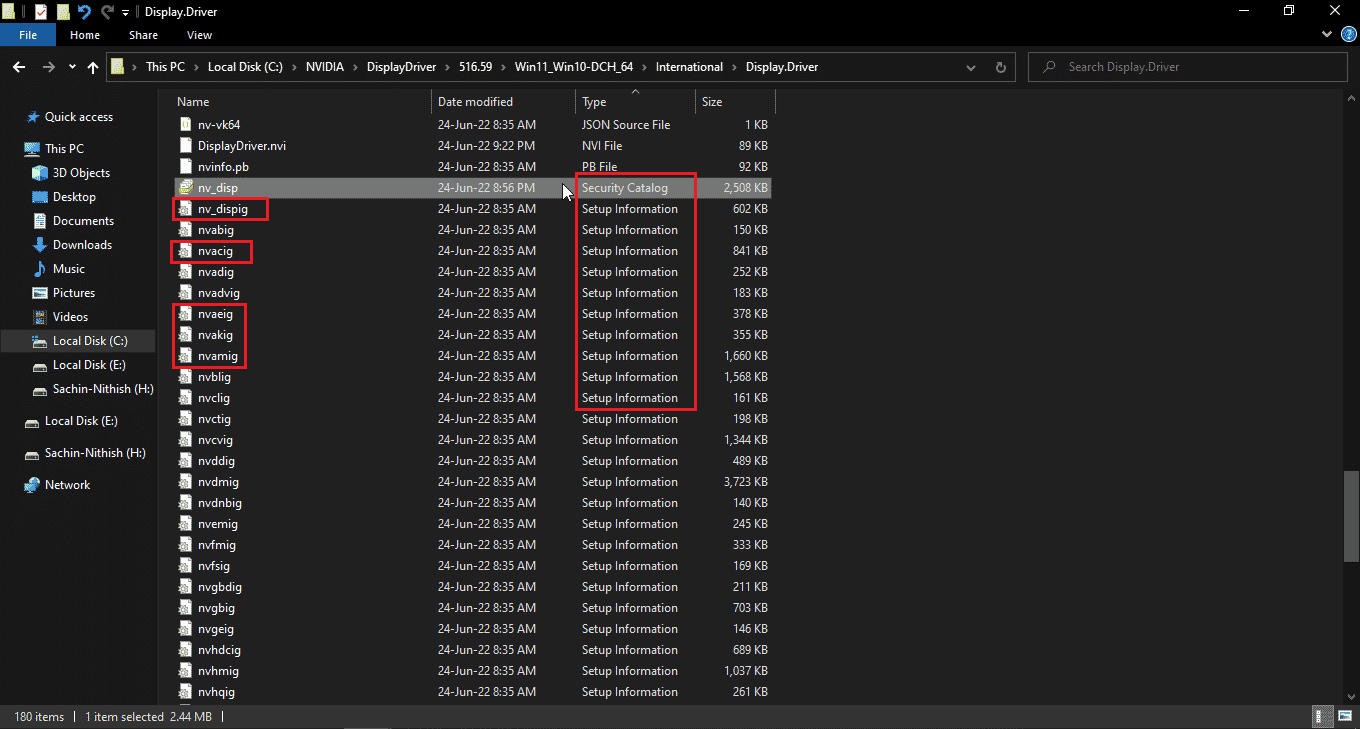
13. Deschide fișierul INF și caută linii similare cu:
[Manufacturer] %NVIDIA_A% = NVIDIA_Devices,NTamd64.10.0...14393,NTamd64.10.0...17098 [NVIDIA_Devices.NTamd64.10.0...14393] %NVIDIA_DEV.1EB5.1375.1025% = Section033, PCIVEN_10DE&DEV_1EB5&SUBSYS_13751025 %NVIDIA_DEV.1EB5.1386.1025% = Section034, PCIVEN_10DE&DEV_1EB5&SUBSYS_13861025 %NVIDIA_DEV.1EB5.1401.1025% = Section035, PCIVEN_10DE&DEV_1EB5&SUBSYS_14011025
Notă: Structura acestor linii poate varia în funcție de versiunea sistemului de operare (32 sau 64 de biți).
14. Caută linia care conține ID-ul furnizorului și ID-ul dispozitivului (vezi pasul 6).
15. Verifică toate fișierele INF pentru a te asigura că nu există nicio potrivire perfectă.
16. De exemplu, dacă „Calea instanței dispozitivului” este PCIVEN_10DE&DEV_1D01&SUBSYS_85F41043&REV_A14&2D78AB8F&0&0008, linia corespunzătoare va arăta astfel:
%NVIDIA_DEV.25A9.1617.1025% = Section102, PCIVEN_10DE&DEV_1D01&SUBSYS_85F41043

17. Caută șiruri de text în același fișier.
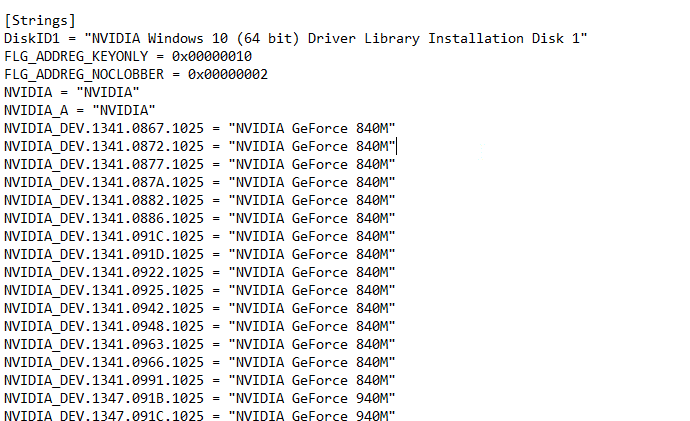
18. Introdu numele adaptorului tău grafic în secțiunea „Șiruri”.
19. Adaugă „Nvidia_DEV” urmat de numele adaptorului tău grafic între ghilimele.
20. Salvează fișierul și rulează programul de instalare (setup.exe) din locația în care ai extras fișierele.
Notă: Nu executa programul de instalare descărcat inițial, deoarece modificările vor fi suprascrise și va trebui să repeți procedura.
Metoda 8: Reinstalarea driverului
Dacă ai actualizat driverul grafic recent, dezinstalarea și reinstalarea acestuia dintr-un fișier de configurare poate ajuta la rezolvarea erorii.
1. Apasă Start, tastează „Panou de control” și apasă Enter.
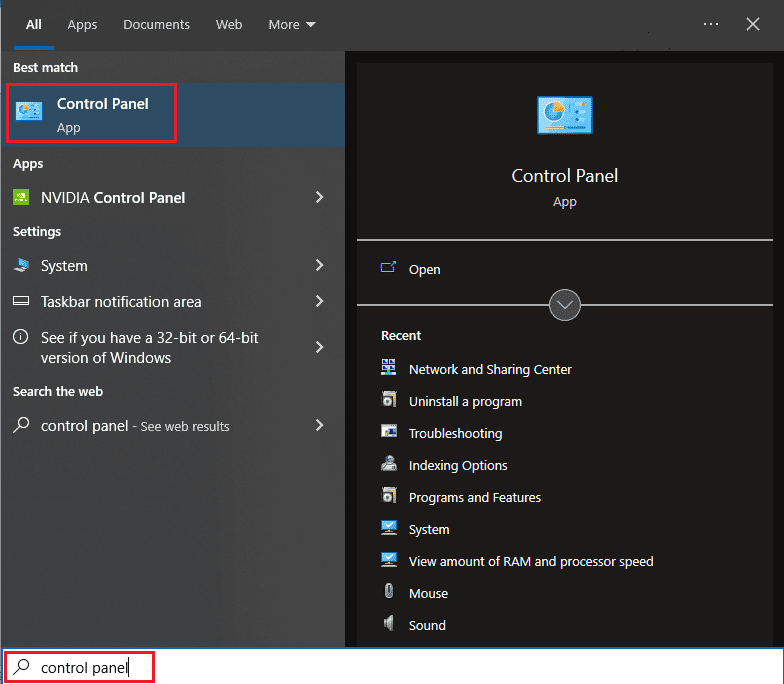
2. Setează „Vizualizare după” la „Categorie” și apoi selectează „Dezinstalare program”.
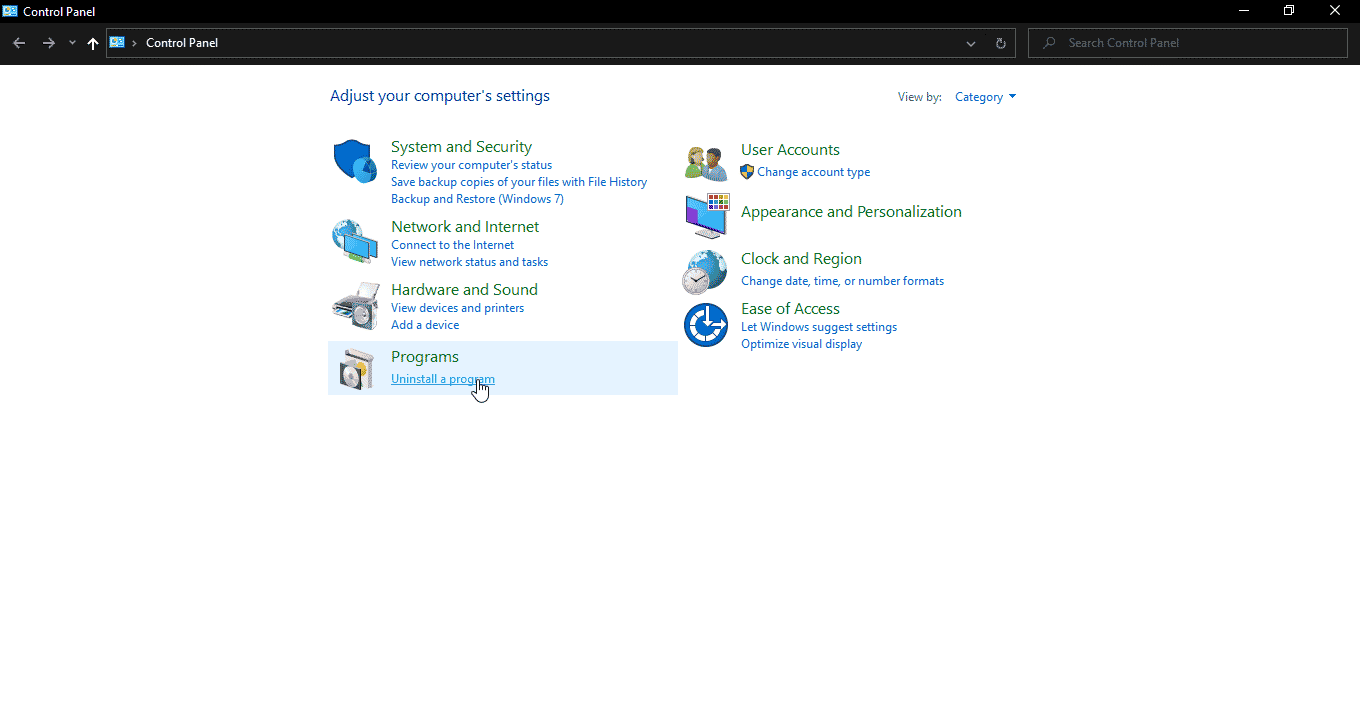
3. Dă clic dreapta pe driverul NVIDIA și selectează „Dezinstalare”.
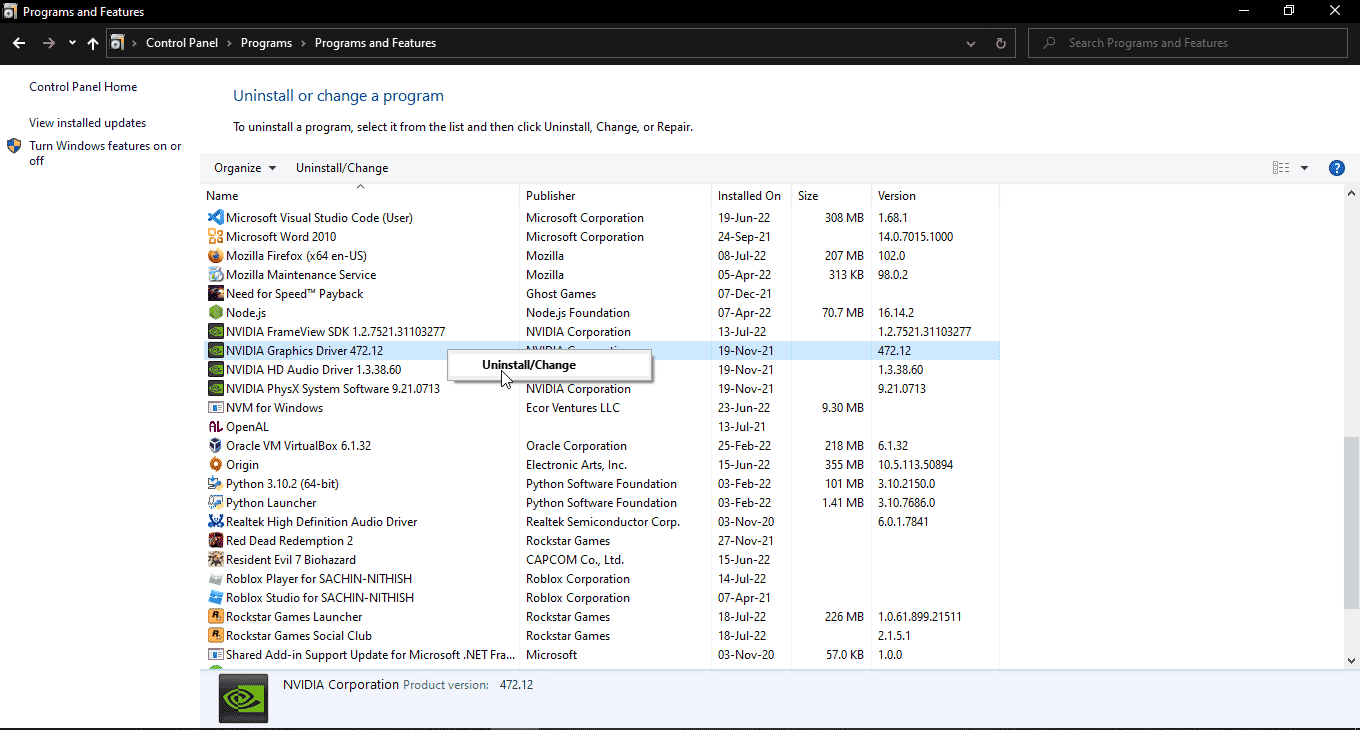
4. Repornește computerul.
5. Accesează site-ul web oficial NVIDIA și descarcă cele mai recente drivere.
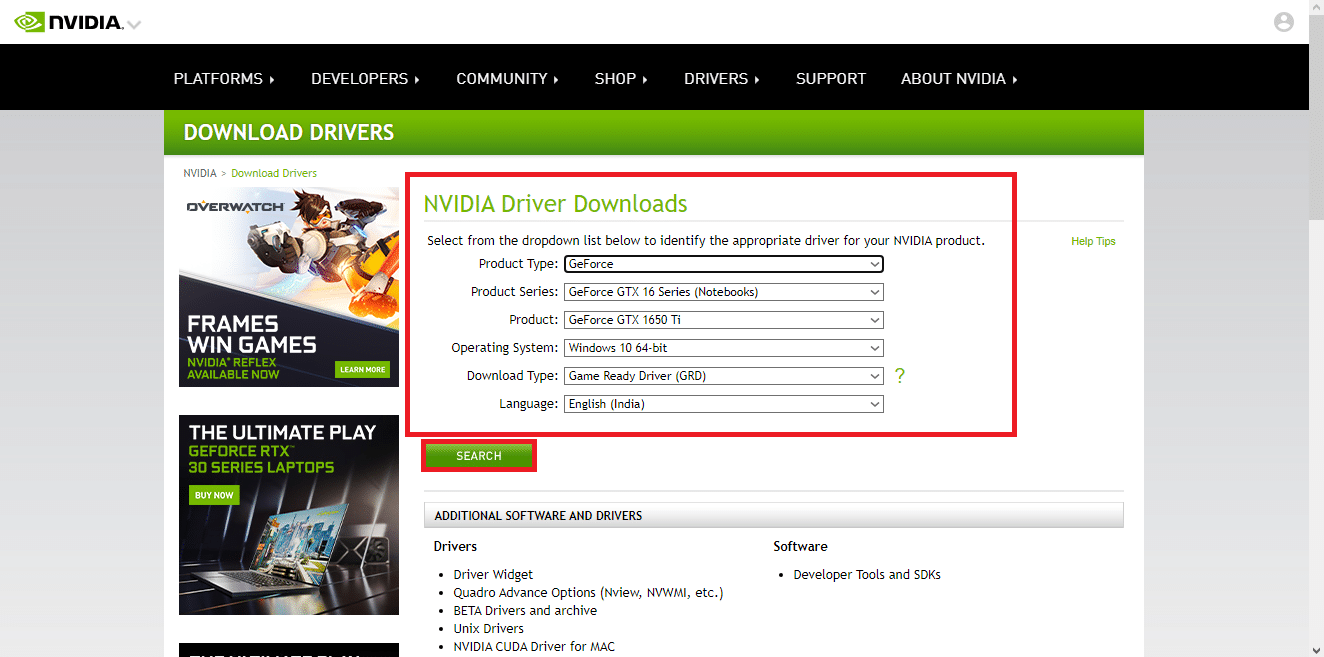
6. Rulează fișierul de instalare descărcat și urmează instrucțiunile de pe ecran.
Întrebări frecvente (FAQs)
| Î1. Cum reinstalez driverele NVIDIA? | Răspuns. Dezinstalează driverul NVIDIA din Panoul de control, apoi descarcă driverele de pe site-ul oficial și rulează configurarea. |
| Î2. Este sigur să dezinstalez driverele NVIDIA? | Răspuns. Da, este sigur, cu condiția ca sistemul să folosească un alt driver pentru adaptorul de afișare. |
| Î3. Am nevoie de drivere NVIDIA? | Răspuns. Da, pentru a rula jocuri și aplicații 3D. Fără drivere, acestea nu vor funcționa corect. |
| Î4. Este NVIDIA compatibil cu procesoarele Intel? | Răspuns. NVIDIA este compatibilă cu diverse procesoare, inclusiv cele de la AMD și Intel. |
Sperăm că acest ghid detaliat te-a ajutat să rezolvi eroarea „Programul de instalare NVIDIA nu poate continua: acest driver de grafică nu a putut găsi hardware grafic compatibil”. Dacă ai întrebări sau sugestii pentru a îmbunătăți acest articol, nu ezita să le împărtășești în secțiunea de comentarii de mai jos.